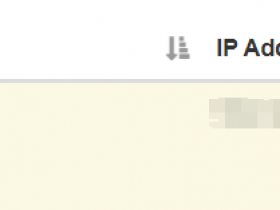- A+
在前两篇文章中我们分别讲述了域名和VPS服务器的购买与选择,在本篇文章中我将带大家了解如何安装网站的运行环境,并将服务器和域名关联,让网站真正的能够运行起来,并让其他人能够访问到你的网站。
【零基础,如何搭建一个自己的网站系列教程(1)- 域名购买和选择】
【零基础,如何搭建一个自己的网站系列教程(2)- 服务器购买和选择】
-1.jpg)
简单来说,把网站想象成一个程序,一个APP,而VPS服务器则是你的电脑或者手机,要让网站在你的VPS服务器上运行,那么必须要有对应的操作系统才行,就像你的安卓版淘宝只能运行在安卓手机上而不能运行在iOS设备上一样。
除此之外,我们还需要这个系统能够有一些特定的组件来帮助网站运行,例如你要玩某些游戏的时候,他们会弹出一些缺少某些.dll文件的提示,多数情况下你都是需要安装微软.netframewor等框架组件,同样网站的运行也需要除开操作系统之外的特殊组件,我们称之为WEB网站运行环境。
VPS服务器的系统
通常,我们购买的VPS服务器都自带很多中系统供你选择,并在开通服务器的过程中直接安装完毕,例如搬瓦工(bandwagonhost)就提供Centos等系统的选择,如图所示
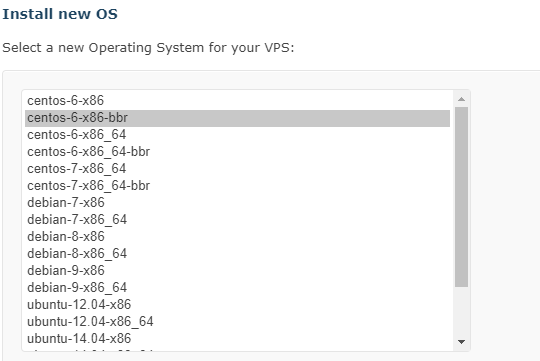
而像Virmach以及Vultr等VPS服务商家则支持更多的系统,例如BSD,Windows系统以及自定义ISO。
注意:虽然很多VPS商家都支持Windows系统,但是仍然不建议使用Windows系统作为WEB服务器的操作系统,原因很简单就是比起Linux系统稳定性要差一些,并且要更复杂;其次由于Windows系统实际是付费系统,因此多数都还要额外多交费用或者仅有试用版,而Linux的开源系统则完全没有这个顾虑。
总体而言:Linux VPS服务器更轻,更稳定,更灵活,更便宜,更简单,本文将以搬瓦工(bandwagonhost)VPS的Centos系统为例。
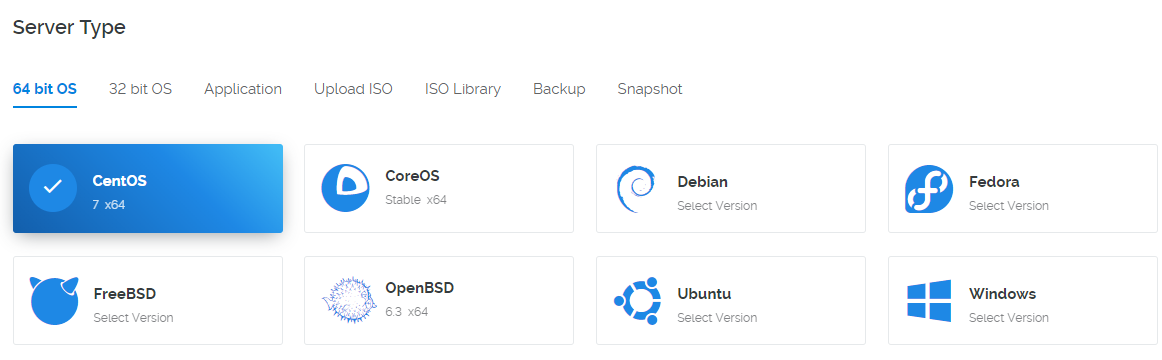
WEB网站运行环境与宝塔面板
如前所述,我们在购买VPS服务器的过程中就已经安装好了操作系统,那么接下来就要搭建WEB网站运行所需要的环境了。那么首先我们要先联系(连接)上我们的VPS服务器,通常VPS服务商家都会有管理后台(信息在你的邮件当中会有),管理后台都会有一个叫做Root Shell的东西,点击进去就会进入命令行界面,也就是系统的操作界面,你要安装程序就在这个页面进行。
当然连接服务器的方法还有putty程序,推荐使用官网版本。
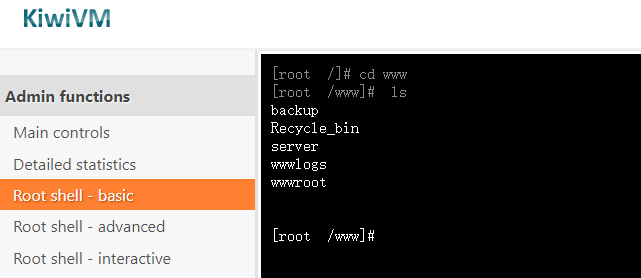
看到这个不要慌,很简单,只需要复制粘贴并且认识几个单词就行。
WEB网站的运行环境我推荐两个,一个是最近非常流行的宝塔面板,一个是非常老牌的WDCP,本文以宝塔面板为例,在界面中我们输入以下命令:
yum install -y wget && wget -O install.sh http://download.bt.cn/install/install.sh && sh install.sh
如果提示找不到bash命令则输入以下命令
yum -y install wget
然后继续使用以上命令,安装完成之后按照面板提示访问你的宝塔管理后台,就是那个默认8888端口的地址,下面是用户名和密码,登录完成之后如图所示。
详细的BT官网教程:宝塔面板
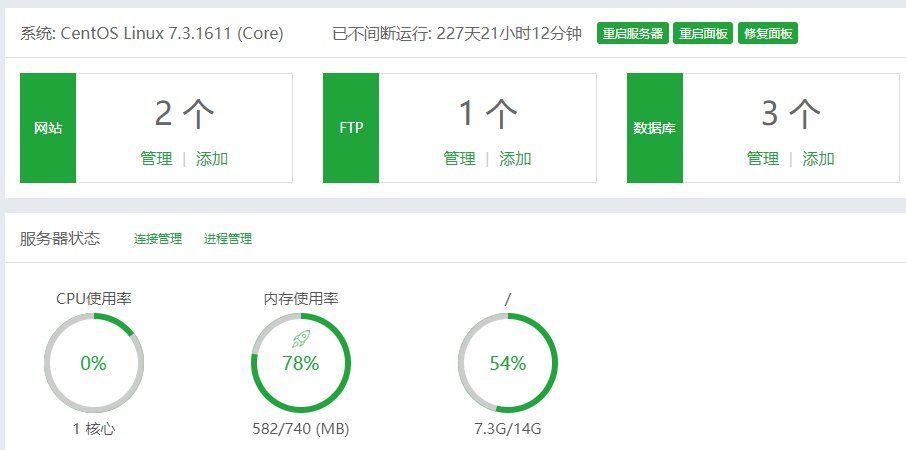
在弹出来的面板中选择安装LNMP或者LAMP,两者区别一个是NGINX一个是APCHE,实际使用并无区别,如果没有面板弹出则按下图勾选的进行安装,安装时间视服务器性能而定。
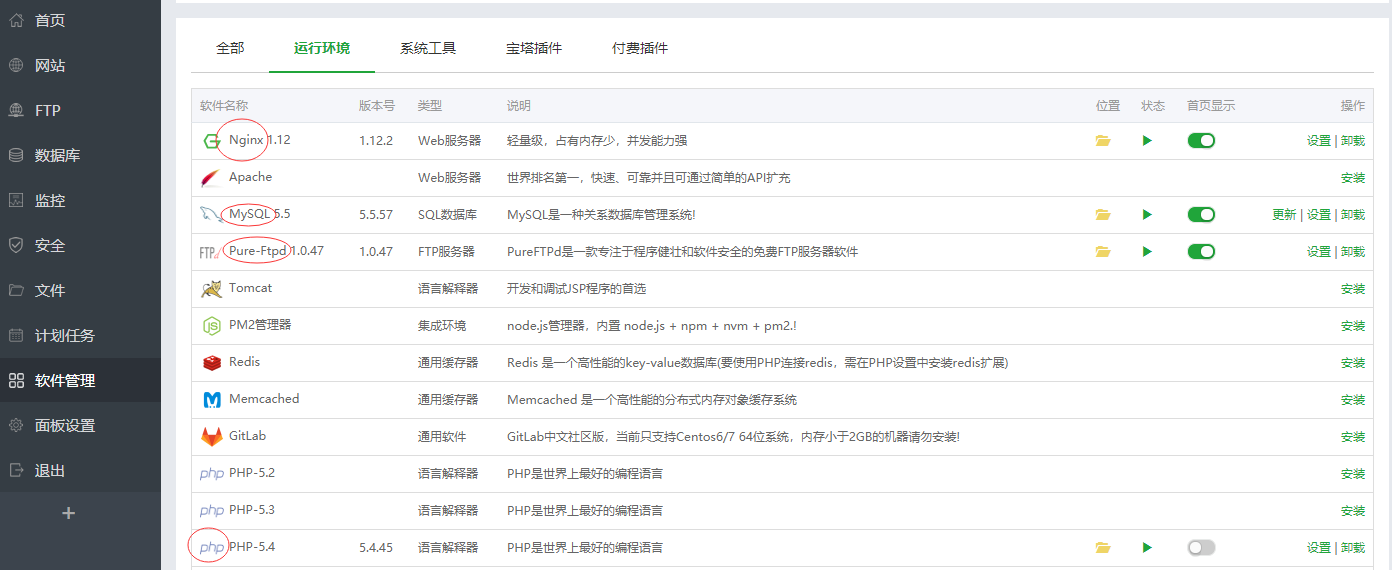
版本无需关心,只是MySQL推荐5.5以上版本,php推荐7.0以上版本。
然后在网站管理中添加站点,填入你想要使用的域名,通常我们使用www.xxxx.com的域名,根据你购买的域名来填写,配置如下选择。
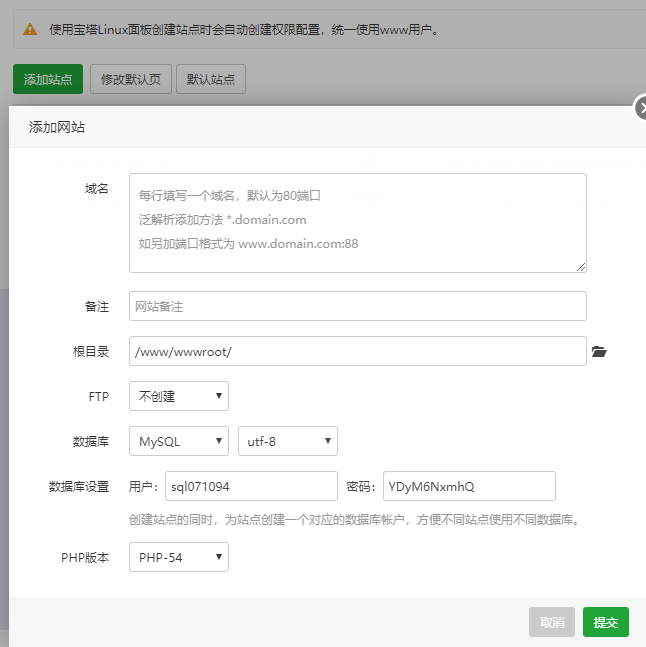
然后进入的你的域名提供商管理后台,例如阿里云,选择域名-域名解析,添加解析,配置如下,这样就把你的VPS服务器和域名连接上了,稍等一会儿输入你的域名到浏览器地址访问就应该会有一个页面弹出,恭喜你的网站创建成功的页面了。
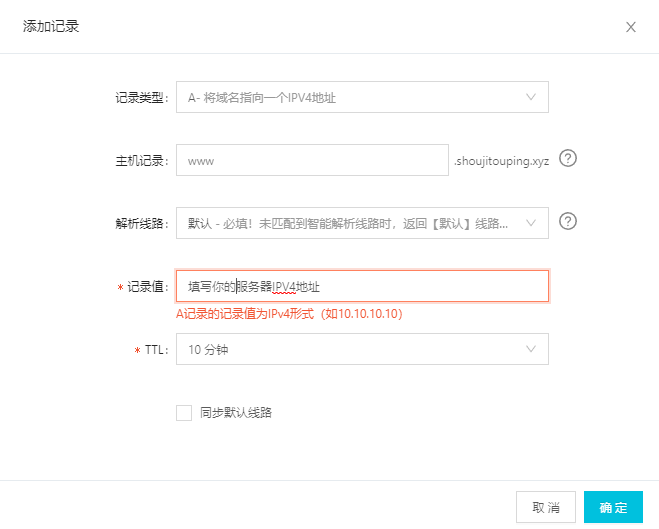
博客系统程序的选择
就像买东西一样,我们既可以在京东买也可以再天猫买,我们的博客的程序也有多种可以选择,个人推荐wordpress这个程序,历史悠久,教程很多,主题很多,插件很多,自由度很高。
官网如下:https://wordpress.org/
通过该页面https://wordpress.org/download/,我们可以下载到最新版本的WP程序,然后上传到目录并解压。
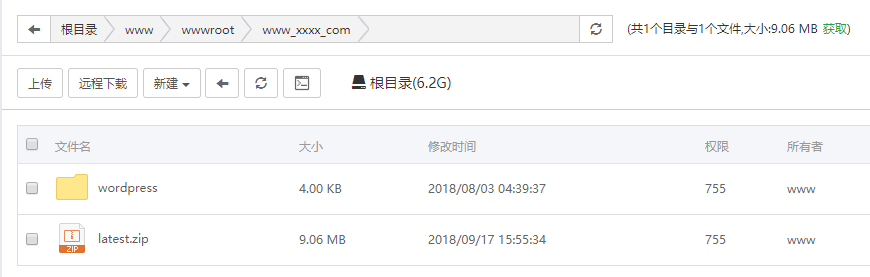
WordPress的安装
得到上面的目录之后,我们访问www.xxxx.com/wordpress/wp-admin/install.php,然后根据提示选择语言,填写我们在建立网站时的数据库用户名,密码(数据库名和数据库用户名是一样的)然后等待安装完成,之后输入你的网站管理员密码和账号,记得一定要新建一个文档保存好,并且要复杂密码。
完成之后访问www.xxxx.com/wordpress/wp-admin,输入你的网站管理员密码和账号就能进入后台即可。
在网站前台你应该能够看到一篇“你好,世界”的文章发布了。
此时一个网站就正式诞生!
关于Wordpress的安装和使用,如有疑问,请留言即可。